워드프레스 는 정말 다루기가 까다로은 그런 블로그이긴 하다 하지만 잘만 다룬다면 처음은 익숙하지 않지만 계속 사용하다 보면 정말 재미있고 다이나믹한 블로그를 만들 수가 있다는 부분에 너무 즐겁다는 생각을 많이 하게 된다
이 워드프레스를 설치를 하는게 두렵하 하는 분들은 일단은 무료로 설치를 해 보고 썼다 지웠다가 하면서 계속 가지고 놀아보는 것도 중요한 부분이 아닐까 하는 생각이 든다 그래서 모든 것을 무료로 설치를 하고 사용을 하는 방법을 기존 시간에 이야기를 해 보았다
워드프레스 설치 시작해보자
오늘은 워드프레스 설치를 한번 알아보도록 하겠다 어려운 과정이지만 워드프레스를 잘 활용을 하기 위해서는 설치를 하는건 기본이라 생각을 한다 앞서서 워드프레스 설치를 위해서 필요한
ooppa.tistory.com
일단 처음부터 베스트한 사이트를 만든다는 생각보다는 이것저것 하면서 워드프레스 사이트를 나의 것으로 만들어 보는 것도 중요하다 그래서 오늘은 워드프레스의 관리의 핵심 가장 많이 들어가는 관리자 화면의 구성을 한번 알아보겠다 그러려면 워드프레스 관리자 모드로 로그인을 해야한다 관리자 로그인 주소를 잘 모르겠다면 아래의 주소를 참조를 해 본다.
워드프레스 관리자 로그인 주소 알아보기
지난 시간에 워드프레스 설치하는 방법에 대해 한번 알아보았다 나름은 자세히 작성을 한다고 하였는데 많은 분들에게 도움이 되었으면 좋겠다 한번 글을 보고자 하면 아래의 링크를 따라 가면
ooppa.tistory.com
위의 주소를 참조를 하여 로그인을 하였다고 하면 아래와 같은 화면이 보인다는 걸 알 수가 있다 그럼 하나하나 잘 사용할 만한 구성을 알아보도록 하겠다.
알림판
공지사항과 비슷하다고 볼 수가 있다 워드프레스 지금의 상태 등을 볼 수가 있는데 크게 의미는 없는 화면이다 그냥 이런게 있다만 알고가자
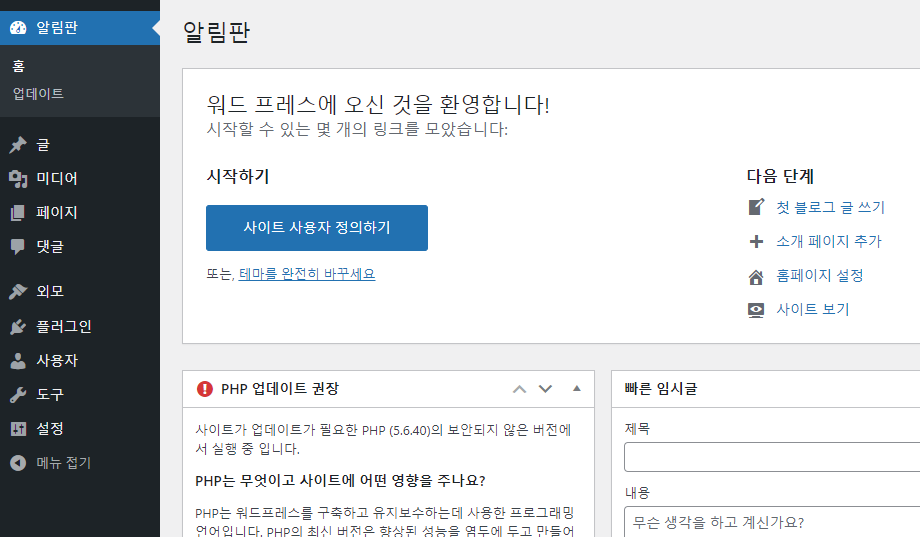
글
글을 작성을 하고 수정 삭제 등 이 곳 한 군데에서 글에대한 모든걸 관리를 할 수가 있다 일괄작업으로 속성을 바꾼다는 등 편리하게 사용을 할 수가 있다 새로추가 버튼으로 글을 이 곳에서 바로 작성을 할 수도 있다는 부분 아마도 가장 많이 사용하지 않을까 하는 생각이 든다.
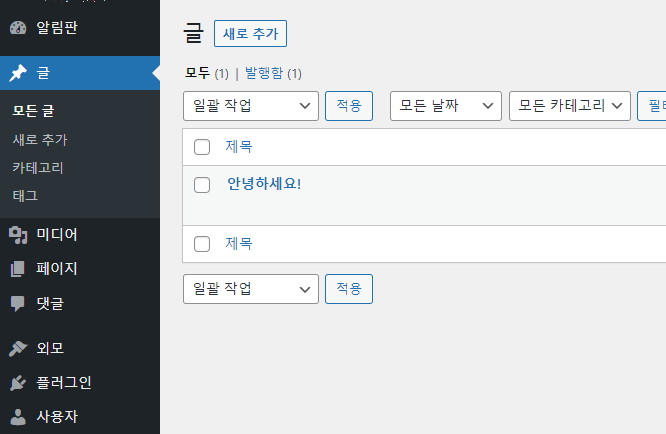
카테고리
카테고리는 내가 작성하는 워드프레스의 글을 카테고리로 나누어서 관리를 하고 싶을때 카테고리를 내가 작성을 하면 된다
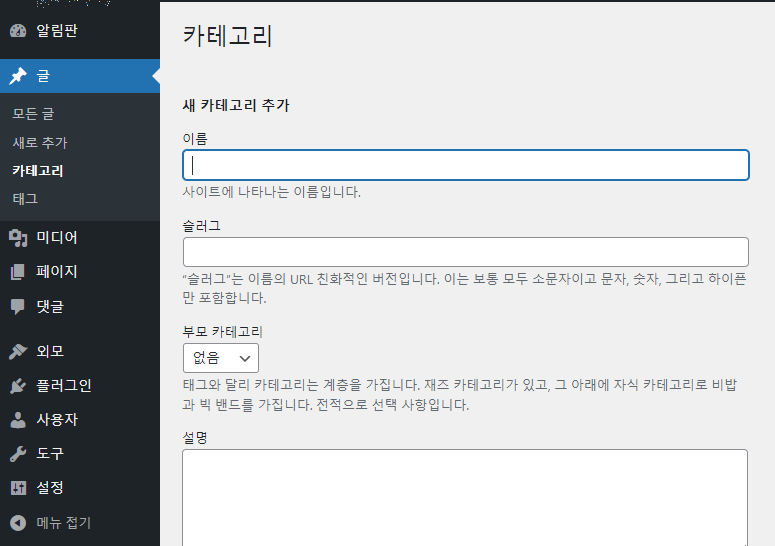
댓글
모든 글들에 달리는 댓글을 이 곳에서 일괄로 관리를 할 수가 있다 일반 블로그 들은 글로 들어가서 그 댓글을 찾아서 답글을 달고 그렇게 하는데 워드프레스는 이렇게 한 곳에서 다 관리를 할 수가 있다 이 부분은 상당히 편리한 것 같다
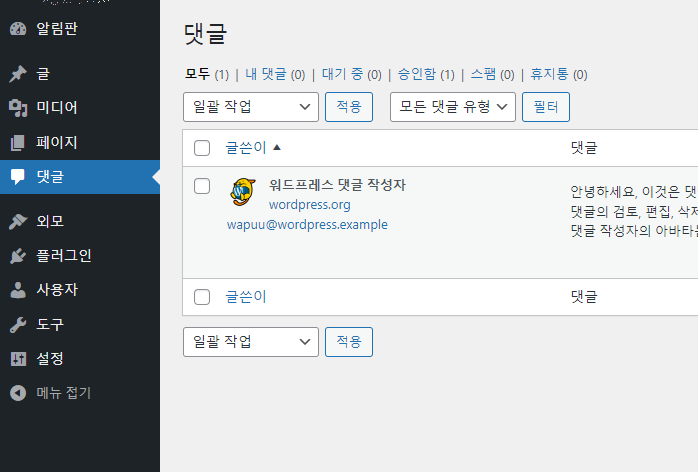
외모/ 테마
아마 이 부분은 워드프레스의 가장 강력한 기능 중의 하나라고 볼 수가 있다 정말 다양한 테마들이 있기 때문이다 그리고 테마를 내가 원하는 테마로 유료로 만들어 주는 그런 사이트 들도 있다 이 곳에서 블로그 형식 또는 홈페이지 형식 전자상거래 형식의 테마만 받아서 잘 리뉴얼을 하면 전문적인 웹사이트 처럼 만들 수도 있다 너무 괜찮은 화면 나도 곳 괜찮은 테마를 찾아서 바꾸어 볼 예정이다
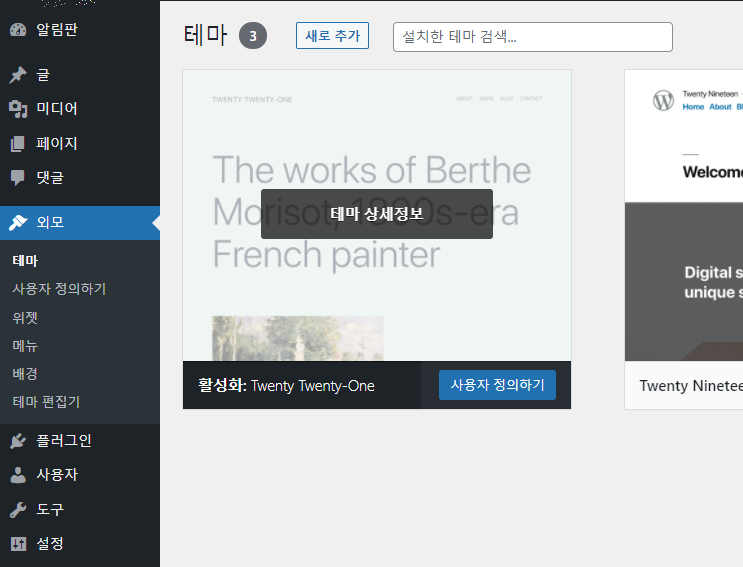
플러그인
워드프레스의 정말 가장 강력한 기능이다 정말 많은 플러그인이 존재를 한다 티스토리의 경우는 플러그인이 한 수십개가 된다면
티스토리 플러그인 공략하기
티스토리는 네이버 블로그에 비해 정말 많은 좋은점이 있다는 걸 아마 관리를 하다 보면 알 수가 있을 것 같다 하지만 네이버에 잘 노출이 안된다는 단점이 있지만 그럼에도 불구하고 티스토리
ooppa.tistory.com
이 워드프레스는 플러그인만 수만개가 되며 지금도 오픈소스로 개발자들은 계속 플러그인을 만들어 가고 있다 정말 다양한 플러그인들이 있으며 내가 생각하는 것들은 정말 다 있다고 볼 수가 있다 자주 사용할 만한 플러그인 들은 별도로 글을 기술 해 보도록 하겠다.
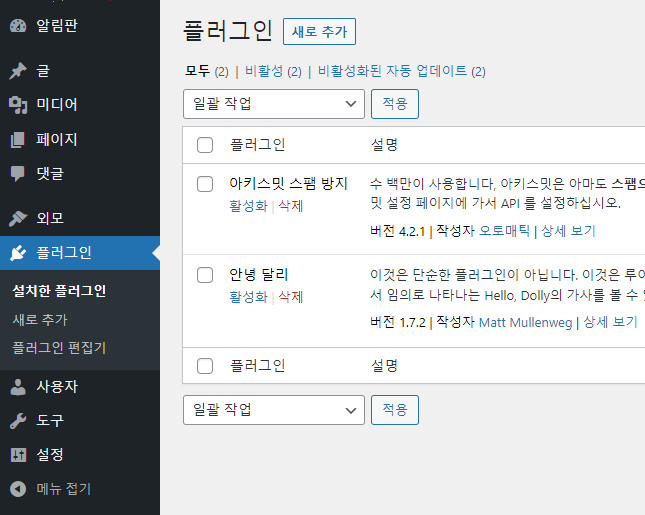
사용자
사용자는 워드프레스는 회원 관리를 할 수가 있다 웹사이트 형식으로 회원을 관리를 할 수가 있기 때문에 커뮤니티 형식으로 사이트를 관리하고자 하는 분들에게는 괜찮은 부분이라 생각을 한다 일반 블로그로 운영을 하는 분들은 이 회원관리는 할 필요가 없을 것 같다
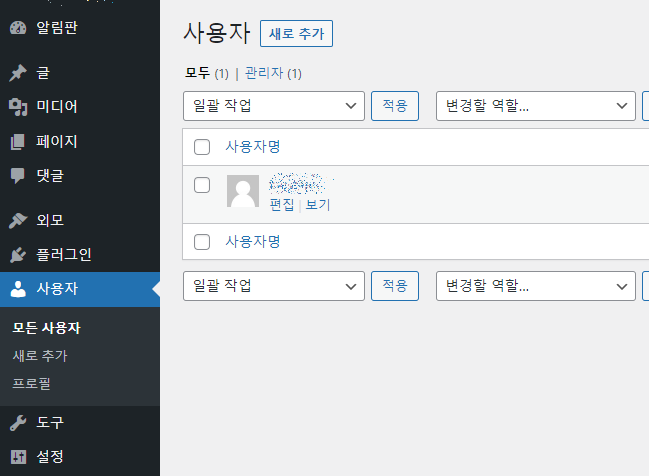
일반설정
일반설정은 워드프레스 세팅을 하는 부분이다 최초 한번 해 놓으면 바꿀일은 없지만 정말 중요한 부분이기 때문에 한번 알아보는 게 좋을 것 같다 사이트 제목과 태그 그리고 주소 등을 이 곳에 기술을 하는데 주소는 바꾸지 않는게 좋다
그리고 멤버십을 운영을 할 것인지 등도 이 곳에서 설정을 할 수가 있다 누구나 가입을 할 수 있다를 표시를 하면 처음 화면에 로그인과 회원가입을 할 수 있는 그런 부분이 보여지게 된다

읽기설정
읽기설정은 홈페이지에 글들을 어떤 글들을 메인으로 보여줄지 설정을 하는 것이다 블로그 형이라면 당연히 최신글로 하겠지만 홈페이지 형식이라면 특정 페이지를 선택을 할 수가 있다
그리고 페이지 보여줄 글의 수는 한 페이지에 몇개의 글을 보여줄까 설정을 하는 부분이며 가장 최근의 배급 피드수는 로봇에서 인식할 수 있는 Rss 의 수를 이야기 한다 이 부분은 나중에 별도의 글로 작성을 해 보겠다 웹마스터도구나 구글서치콘솔에 등록을 할때 사용이 되는 부분이라 보면 된다
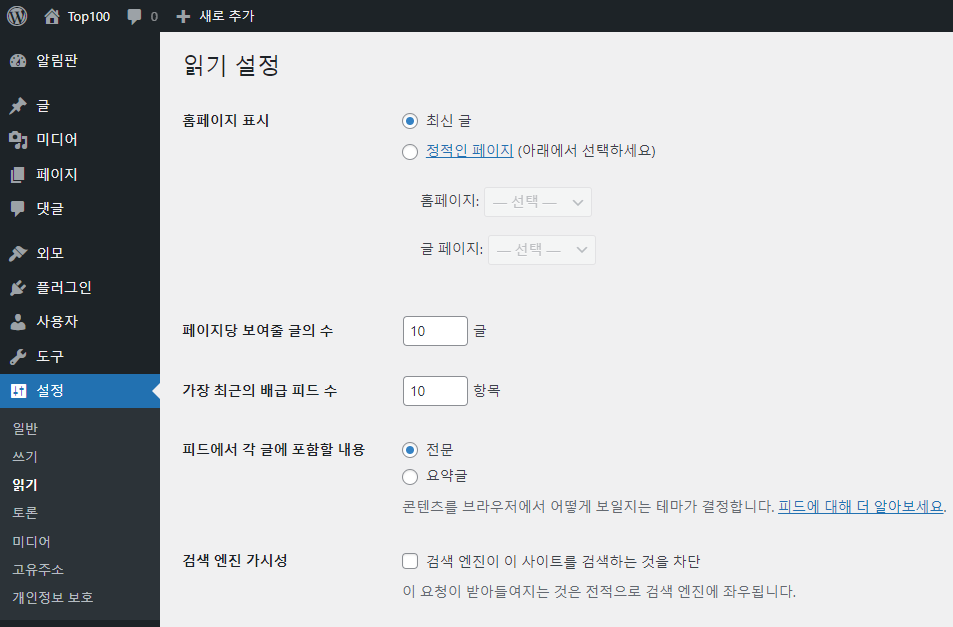
미디어 설정
여기도 기본으로 놔 두면 좋을 것 같다 이미지가 올라가면 내부적으로 이미지 크기를 3개로 쪼개어 보여준다 아래처럼 이렇게 하는 이유는 웹사이트 트래픽을 줄이기 위해서 라고 볼 수가 있다 이 워드프레스는 개인적으로 호스팅을 받아서 운영을 하는 부분이기 때문에 파일이나 이미지 사이즈, 영상등을 신경을 써야 한다
대용량의 사진을 올려서 글에 올려 놓으면 그 글을 읽으면 그 사이즈만큼 웹호스팅 트래픽이 발생이 된다 이 사이즈가 비용이기 때문에 최소화 하는게 정말 중요하다고 볼 수가 있다 그래서 썸네일은 작은 사이즈를 부여 줘서 트래픽을 최소화 하는 부분이다 이게 용량도 문제이지만 웹사이트 속도와도 직결이 되는 부분이니 내가 직접 관리를 한다면 이런 부분들을 잘 생각을 해야 한다.
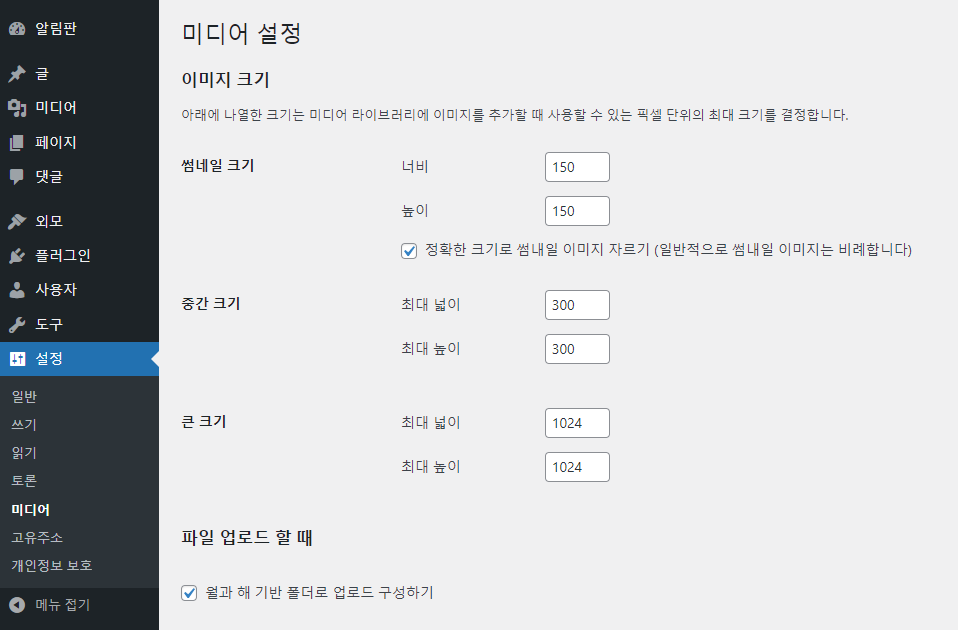
고유주소 설정
기본으로 놔 둬도 되는데 이 주소설정은 글의 주소를 이야기 한다 일반적으로 숫자로 할 수도 있고 요일과 이름 달과 이름 등으로 구분을 지을 수가 있다 이 고유주소는 한글로 하는게 좋다 일단 구글 서치엔진은 주소도 키워드에 어느정도 점수를 주기 때문에 유리한 부분이 있다

이렇게 오늘은 워드프레스 관리자 화면 구성을 한번 알아보았다 나도 지금 설치를 해서 하나하나 세팅을 하는 중이라 세팅을 하면서 그 기록을을 글로 남겨 본다 나중에 또 할때 내 글을 참조하면 편할 것 같아서 말이다 다른 분들도 참조를 하면 도움이 되지 않을까 해서 이글을 작성을 해 보았다 그러면 오늘도 이만 ~